Se gestisci un sito WordPress, potresti imbatterti in bot spam o visitatori dannosi che tentano di sfruttare i difetti del tuo sito. L'utilizzo di Cloudflare CAPTCHA , un servizio che conferma che i tuoi visitatori sono umani anziché script automatizzati, è un approccio per salvaguardare il tuo sito da questi visitatori indesiderati.
Cloudflare CAPTCHA è un tipo di test sfida-risposta che chiede agli utenti di completare una semplice attività prima di poter accedere al tuo sito, come selezionare una casella, digitare una parola o risolvere un puzzle. Puoi filtrare i bot e ridurre lo sforzo sul tuo server in questo modo.
Panoramica sui tornelli Cloudflare
Cloudflare Turnstile è un servizio web che distingue tra esseri umani e computer (robot) per evitare attacchi bot ai siti web. È un sostituto intelligente del CAPTCHA che può essere inserito su qualsiasi sito Web senza richiedere il passaggio del traffico attraverso Cloudflare. Con solo uno snippet di codice gratuito, offre agli utenti del sito web esperienze di navigazione senza frustrazioni e senza CAPTCHA.
Turnstile impiega una serie di sfide non invasive che spesso vengono eseguite in modo silenzioso nel browser, senza i problemi di privacy dei dati o la scarsa esperienza utente che i CAPTCHA impongono. Utilizza i token di accesso privato di Apple per determinare se un visitatore è una persona reale senza raccogliere ulteriori informazioni. Turnstile regola inoltre il livello della sfida in base al visitatore/browser e utilizza modelli di apprendimento automatico per scoprire caratteristiche comuni degli utenti finali.
Come aggiungere il CAPTCHA di Cloudflare a WordPress
Ciò comporta due passaggi, che sono i seguenti:
Passaggio 1: registrati per un account Cloudflare e configura Turnstile.
Passaggio 2: integra le chiavi Turnstile nel tuo sito web.
Create Amazing Websites
Con il miglior generatore di pagine gratuito Elementor
Parti oraPassaggio 1. Registrati per un account Cloudflare e configura Turnstile
Se disponi già di un account Cloudflare, puoi accedere a Turnstile utilizzando il tuo account o registrarne uno se stai iniziando da zero.
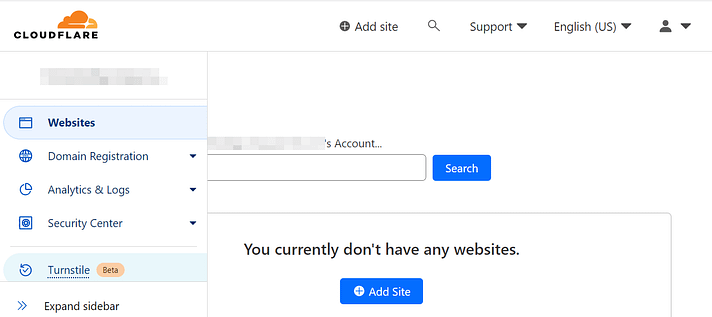
Una volta effettuato l'accesso, vai alla dashboard di Cloudflare e scegli Turnstile dal menu. È quindi necessario aggiungere il tuo sito web.
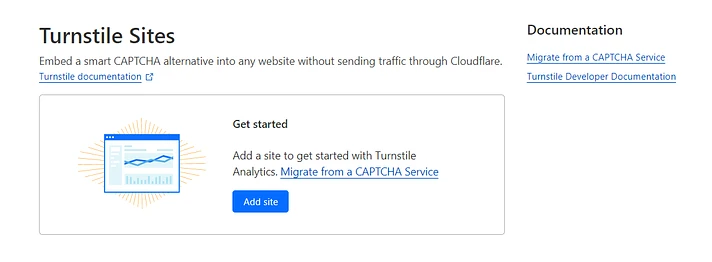
Quando fai clic sul pulsante " Aggiungi sito ", ti verrà chiesto di digitare il nome del tuo sito e il collegamento del dominio.
Il passaggio successivo è scegliere una modalità widget. Il CAPTCHA che apparirà nei tuoi moduli è il seguente:

Diamo un'occhiata alle possibilità:
- Gestito : sulla base dei dati utente disponibili, Cloudflare valuterà se è opportuno utilizzare una sfida interattiva. Se è necessaria l'autenticazione, l'utente deve spuntare una casella.
- Non interattivo: mentre Cloudflare conduce la sfida del browser, gli utenti vedranno un widget con una barra di caricamento. Una volta completata la sfida, verrà presentato un messaggio di successo.
- Invisibile: quando scegli questa opzione, l'utente non vedrà il widget o il messaggio di successo. Ciò implica che non saranno in grado di vedere il CAPTCHA.
Al termine, fare clic su Crea. Cloudflare genererà quindi una chiave del sito e una chiave segreta per te. Questi sono necessari per attivare Turnstile sul tuo sito web.
Passaggio 2: aggiungi le chiavi del tornello al tuo sito
Ora puoi aggiungere le chiavi CAPTCHA di Cloudflare al tuo sito WordPress dopo aver configurato Turnstile. Per raggiungere questo obiettivo, ti consigliamo di utilizzare il plugin Simple Cloudflare Turnstile . Semplifica l'installazione di Turnstile sul tuo sito web.
Per iniziare, installa e attiva il plugin sul tuo sito:
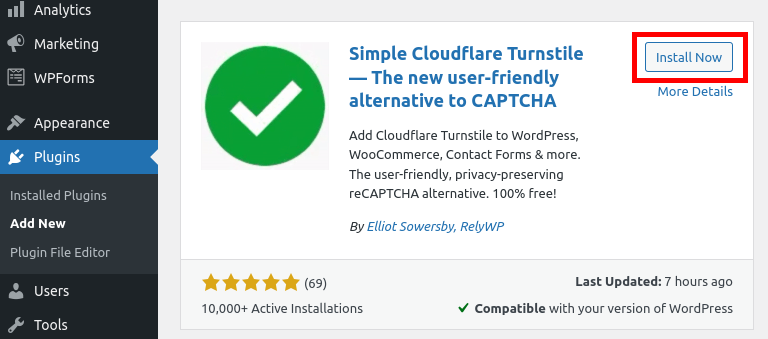
Quindi, nella dashboard del tuo sito WordPress, vai su Impostazioni tornello Cloudflare. Puoi incollare le chiavi Cloudflare che hai copiato in precedenza qui:
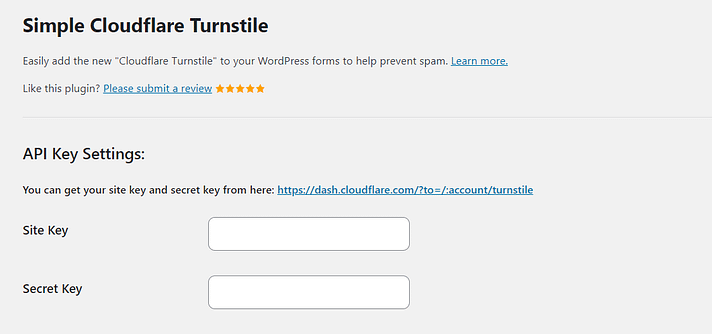
Ci sono anche alcune opzioni di personalizzazione. Puoi, ad esempio, selezionare un tema per il tuo CAPTCHA (luminoso, scuro o automatico). Puoi anche modificare il messaggio di errore:

Infine, scegli i moduli su cui desideri abilitare Turnstile. Ad esempio, puoi utilizzarlo nelle pagine di accesso e registrazione, nonché nella sezione commenti:
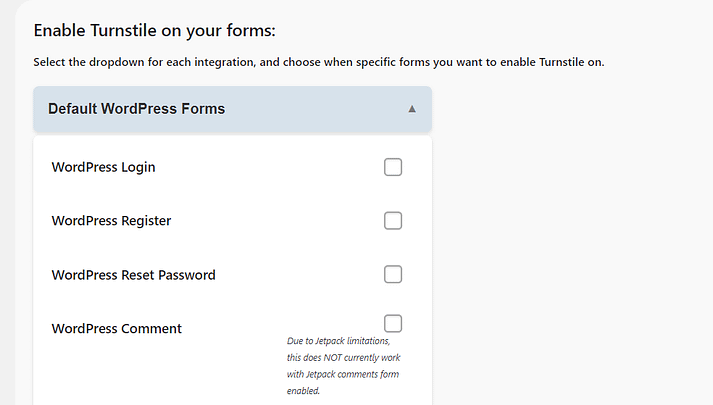
Se gestisci un negozio WooCommerce, dovresti considerare di abilitare il CAPTCHA nella pagina di pagamento, nella pagina di accesso del cliente e in altri moduli sensibili:
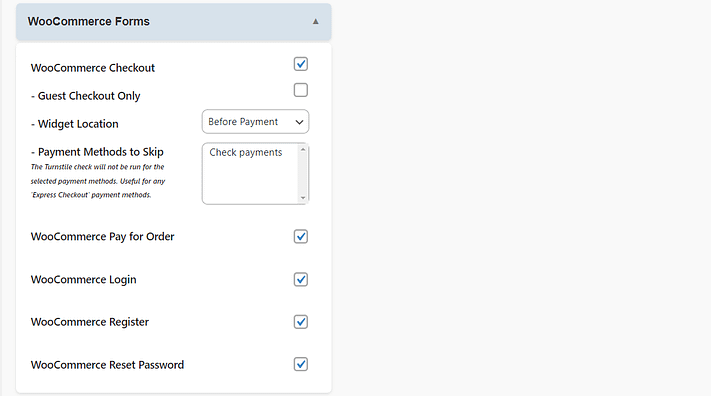
Puoi anche utilizzare Simple Cloudflare Turnstile per eseguire il CAPTCHA su moduli prodotti da altri plugin o costruttori di siti web, come Elementor.
Dopo aver impostato tutto correttamente, ecco come apparirà il tuo CAPTCHA a livello del tuo front-end.
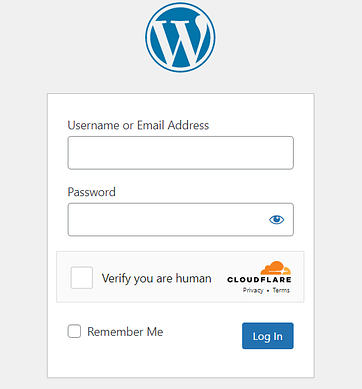
Se gestisci un sito di e-commerce, dovresti utilizzare Cloudflare CAPTCHA nei moduli di accesso e registrazione per impedire ai bot di infiltrarsi nel tuo sito.
Conclusione
In questo post del blog, abbiamo dimostrato come integrare il CAPTCHA di Cloudflare, comunemente noto come Turnstile, in WordPress. Questa è una funzionalità utile per proteggere il tuo sito web da bot, spam e attacchi indesiderati. Puoi anche migliorare l'efficienza, la sicurezza e l'esperienza utente del tuo sito utilizzando Cloudflare CAPTCHA.
Turnstile consente agli utenti di verificare la propria umanità senza dover risolvere un problema o inviare più informazioni personali del necessario. Ciò implica che è più sicuro ed efficiente rispetto alla maggior parte delle altre soluzioni CAPTCHA sul mercato.





